Page 1

Page 2

Приставка для цифрового ТВ
DEXP HD 2991P, HD 2992P
Уважаемый покупатель!
Благодарим Вас за выбор продукции, выпускаемой под торговой маркой DEXP.
Мы рады предложить Вам изделия, разработанные и изготовленные
в соответствии с высокими требованиями к качеству, функциональности
дизайну. Перед началом эксплуатации прибора внимательно прочитайте
и
данное руководство, в котором содержится важная информация, касающаяся
Вашей безопасности, а также рекомендации по правильному использованию
прибора и уходу за ним. Позаботьтесь о сохранности настоящего Руководства,
используйте его в качестве справочного материала при дальнейшем
использовании прибора.
Цифровая приставка предназначена для приема каналов цифрового эфирного
телевидения стандартов DVB-T2, MPEG-2/MPEG-4, MPEG-4 HD/H.264/DivX
и радио, а также обладает возможностями медиаплеера с поддержкой
формата MKV. При условии достаточного уровня принимаемого сигнала он
может быть принят с помощью обычной домашней антенны.
Устройство поддерживает функцию EPG (Electronic Program Guide) интерактивную программу передач, позволяющую посмотреть
в любой удобный момент на экране телевизора расписание телепрограмм.
Приставку можно использовать для просмотра ТВ-каналов в цифровом
формате и прослушивания радиостанций, используя привычную
аудиовидеотехнику:
кинескопные, плазменные и ЖК-телевизоры;
•
• домашние кинотеатры;
• акустические системы.
Page 3

Меры предосторожности
Перед установкой и подключением цифрового приемника внимательно прочитайте данное
1)
руководство и не забывайте о нем в ходе эксплуатации. Следуйте всем инструкциям
и обращайте особое внимание на предупреждающие знаки.
2)
Выключайте устройство из сети питания, если вы не собираетесь использовать его долгое
время. Во время дождя с грозой необходимо
Не прикасайтесь к штекеру антенного провода.
Н
е закрывайте вентиляционные отверстия газетами, скатертями и другими предметами,
3)
чтобы
не устанавливайте изделие и сетевой шнур вблизи источников теплового излучения, таких
как батареи, нагревательные приборы.
Не ставьте на изделие посторонние предметы: емкости, содержащие жидкости и мелкие
4)
предметы, которые могут попасть внутрь изделия. В случае попадания внутрь устройства
посторонних предметов, обратитесь в центр обслуживания за квалифицированной
помощью.
Сетевой ш
5)
к розетке и сетевому шнуру. Перед включением приемника к электросети убедитесь, что
адаптер питания и электрическая розетка не имеют повреждений и обеспечивают надежный
контакт. Сетевой шнур не должен быть деформирован или согнут. Не кладите никакие
предметы на кабель питания и антенный кабель. Запрещается включать адаптер питания
не препятствовать отводу тепла и избежать перегрева. Во избежание перегрева
нур: розетка должна быть заземлена. Необходимо обеспечить легкий доступ
выключить устройство из сети питания.
в электросеть, напряжение которой ниже 90 В или выше 242 В, и частотой переменного тока,
отличающейся от 50/60 Гц.
Предохраняйте устройство от чрезмерных вибраций или падений, что может привести
6)
к повреждению корпуса и электронных компонентов, сократив тем самым срок службы
ап
парата. Следите за детьми, чтобы они не повредили устройство.
Во избежание повреждения устройства и поражения электрическим током, оберегайте
7)
изделие от воздействий дождя, пульверизаторов, повышенной влажности.
8) Не пытайтесь самостоятельно разобрать устройство. Проводить техническое обслуживание
и ремонт разрешается только квалифицированным специалистом сервисного центра.
9) Устройство не требует какого-либо монтажа или постоянной фиксации.
10) Хранение и транспортировка устройства должны производиться в сухом помещении.
11) Реализация устройства должна производиться согласно действующему законодательству
РФ.
Page 4

12) После окончания срока службы
бытовым мусором. Вместо этого оно подлежит сдаче на утилизацию в соответствующий
пункт приема электрического и электронного оборудования для последующей переработки
изделия его нельзя выбрасывать вместе с обычным
и утилизации
Обеспечивая правильную утилизацию данного продукта, вы помогаете сберечь природные
ресурсы и предотвращаете ущерб для окружающей среды и здоровья людей, который
возможен в случае ненадлежащего обращения. Более подробную информацию о пунктах
приема и утилизации данного продукта можно получить в местных муниципальных органах
или на предприятии по вывозу бытового мусора.
Знак молнии в треугольнике предупреждает о наличии опасного напряжения внутри
корпуса.
в соответствии с федеральным или местным законодательством.
Символ восклицательного знака в треугольнике предупреждает о наличии важных
инструкций, на которых следует обратить особое внимание.
Символ квадрат-в-квадрате означает принадлежность устройства к классу
электрозащиты 2. Безопасность изделия обеспечивается двойной изоляцией
токоведущих элементов. При замене элементов необходимы использовать только
идентичные компоненты.
ВНИМАНИЕ:
Если устройство подверглось воздействию электростатического разряда, оно может временно
прекратить работу. В этом случае необходимо выключить и включить устройство через
некоторое время.
Page 5

Внешний вид
Передняя панель:
1. USB порт.
2. Приёмник сигналов пульта ДУ.
3. Индикатор питания.
Задняя панель:
1. Антенный вход.
2. HDMI-выход для подключения к ТВ.
3. Видеовыход.
4. Левый аудиовыход.
5. Правый аудиовыход.
6. Разъём для подключения питания.
Page 6

Пульт ДУ:
STANDBY - Включение/выключение устройства.
1.
PLAY/PAUSE - Пуск/приостановка
2.
воспроизведения медиафайла.
|◄◄ - Переход к предыдущему файлу.
3.
►►| - Переход к следующему файлу.
4.
TV/RADIO - Переключение между ТВ и радио.
5.
СН+ - Просмотр следующего канала.
6.
▲- Навигационная клавиша "вверх" для
управления в меню.
VOL-/VOL+ - уменьшение/увеличение
7,8.
громкости.
◄/► - Навигационные клавиши (влево/вправо)
для управления в меню.
СН- - Просмотр предыдущего канала.
9.
▼- Навигационная клавиша "вниз" для
управления в меню.
MENU - вызов основного меню.
10.
EPG - Отображение программы передач
11.
выбранного канала.
PAGE +/PAGE- - Переход на следующую/
12.
предыдущую страницу текста.
TEXT - Включение телетекста.
13.
0..9 - Цифровые клавиши.
14.
AUDIO - Выбор звуковой дорожки или
15.
аудиорежима.
MUTE - Включение/выключение звука.
16.
STOP - Остановка воспроизведения
17.
медиафайла.
REC - начать запись.
18.
►► - Перемотка вперед при воспроизведении
19.
медиафайла.
◄◄ - Перемотка назад при воспроизведении
20.
медиафайла.
PVR - Войти в режим записи.
21.
ОК - Подтверждение выбора подсвеченного
22.
параметра.
EXIT - Возврат к предыдущему меню.
23.
INFO - Информация о текущем телеканале.
24.
LAST - Вызов предыдущего просмотренного
25.
телеканала.
FAVOR - Отображение и редактирование списка
26.
избранных телеканалов.
Page 7
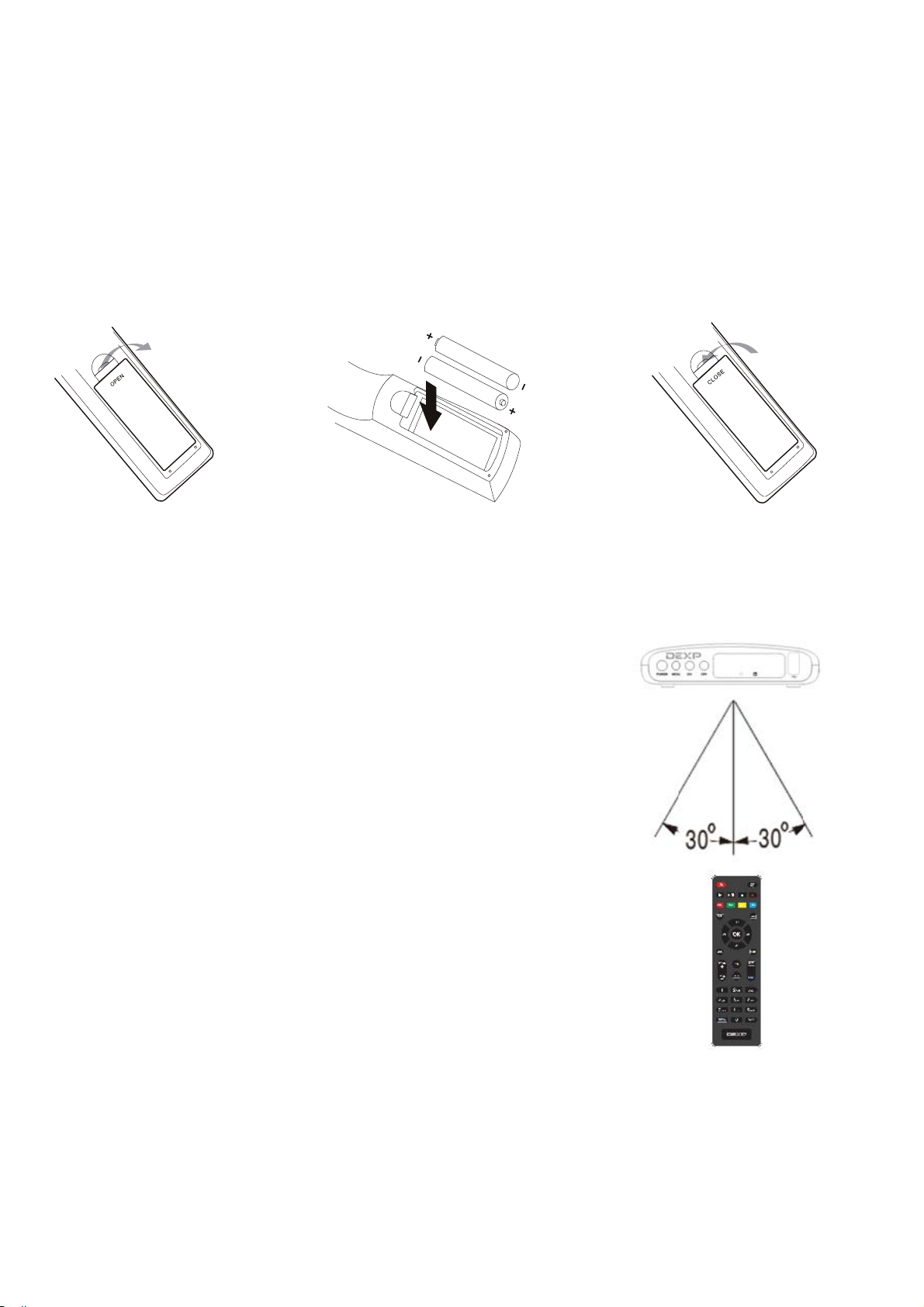
Установка батареек в пульт ДУ:
Откройте крышку
1.
2.
Вставьте две батарейки ААА (1,5 В). Убедитесь в соответствии значков «+» и «-» на самих
батарейках и внутри отсека;
3.
Закройте крышку отсека.
Эффективный диапазон дистанционного управления:
отсека для батареек на задней части пульта;
1.
Дальность: 7 метров от передней панели приставки.
2.
Угол: примите окошко инфракрасного приемника как
начальную точку и
как вертикально, так и горизонтально от фронтальной
направляющей.
ВНИМАНИЕ:
1. Не блокируйте окно приемника пульта дистанционного
управления!
2. Слишком яркий свет может уменьшить чувствительность
работы приемника пульта ДУ.
отмерьте 7 метров под углом 30 градусов
Page 8
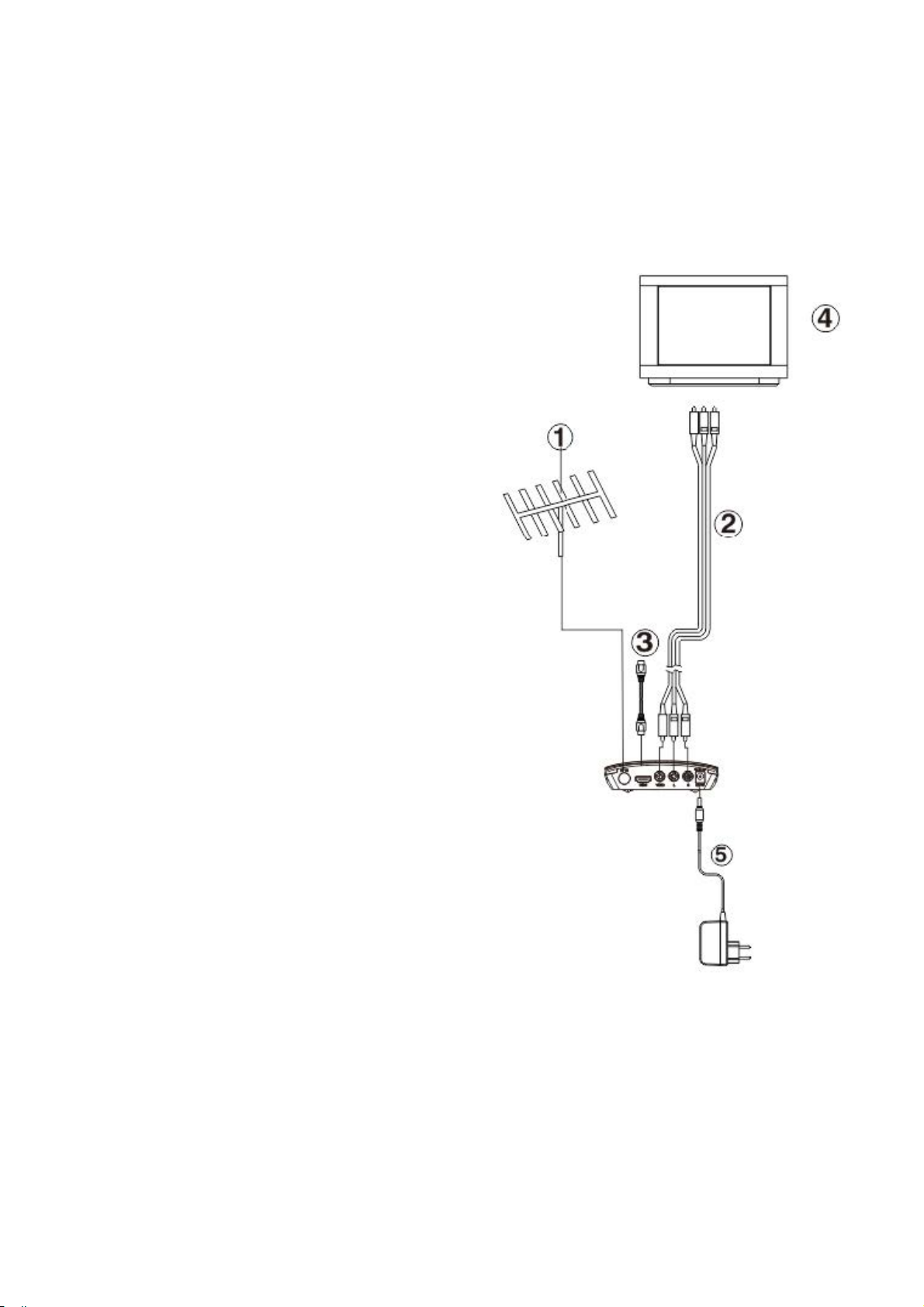
Подключение к внешним устройствам
ВНИМАНИЕ:
Прежде чем соединить приставку с любым электронным устройством, выключите сетевое
питание как приставки, так и электронного устройства. Внимательно прочитайте
руководство по эксплуатации подключаемых устройств: телевизора, усилителя и т.п.
1. Антенна.
2. RCA кабель.
3. HDMI кабель.
4. Телевизор.
5. Блок питания.
Page 9

1. Подключение питания.
1) Подключите адаптер переменного тока к разъёму питания на приставке.
2) Подключите вилку адаптера переменного тока к электрической розетке.
2. Подключение USB-устройств.
Подключите USB-накопитель к USB-порту, находящемуся на передней панели
данного устройства.
3. Подключение к телевизору.
Аудио-видео выходы
Подключите все 3 коннектора кабеля RCA к аудио- и видеоразъёмам на приставке,
соблюдая цветность (жёлтый – видео, белый – левый аудиоканал, красный – правый
аудиоканал).
HDMI-выход
Подключите один конец HDMI-кабеля к HDMI-разъёму на приставке.
1)
2) Подключите второй конец HDMI-кабеля к HDMI-разъёму телевизора.
Page 10

Стартовое меню
Убедитесь, что все подключения выполнены верно и оба устройства (приставка и телевизор)
включены в сеть. Нажмите клавишу [STANDBY] на пульте для включения приставки. Если
вы впервые используете приставку или выполнили сброс настроек к заводским установкам
перед выключением, тогда на экране появится стартовое меню первоначальной настройки
(«Установка»).
Основные операции
1. Установка
Нажмите клавишу [MENU] и выберите пункт «Установка» с помощью кнопки [ОК]. В этом
м
еню вы сможете настроить опции управления программой. С помощью
навигационных клавиш выберите параметр, нажмите [ОК] или [◄/►] для изменения его
значения. После окончания операции нажмите [EXIT] для выхода из меню.
Питание антенны:
Если Вы п
антенны с
Выбор страны:
Выберите страну, в которой находитесь в данный момент;
Система тюнера:
Выберите желаемый тип сигнала;
Автопоиск:
Для поиска и сохранения всех каналов автоматически выберите пункт меню «Автопоиск». При
использовании автопоиска все сохраненные каналы до этого будут перезаписаны. Для запуска
автопоиска нажмите кнопку [ОК]. Для отмены автопоиска каналов, нажмите кнопку [EXIT].
Ручной поиск:
Для поиска и сохранения каналов, без изменения сохраненного списка каналов, выберите
пункт «Ручной поиск». Для изменения номера канала, частоты, диапазона используйте кнопки
[◄/►]. После выбора канала внизу появится шкала сила и качество принимаемого сигнала.
одклю
п
чили к
омощью приставки;
ресиверу активную антенну, то вы можете включить питание вашей
Для начала поиска нажмите кнопку [ОК]. Для выхода из ручного поиска нажмите кнопку [EXIT].
После того, как
Если к
аналы не будут найд
будут найдены каналы, они автоматически будут добавлены в список каналов.
ены, т
о приёмник автоматически выйдет из ручного поиска.
Page 11

2.
Канал
Нажмите клавишу [MENU] и выберите пункт «Канал» с помощью кнопки [ОК]. В этом
меню вы сможете отредактировать список ТВ и радио каналов, посмотреть электронную
программу передач (телегид).
С помощью навигационных клавиш выберите параметр, нажмите [ОК] или [◄/►] для
изменения его значения. После окончания операции нажмите [
Редакт
Вы можете отредактировать список
Предпросмотр цифровых телеканалов:
Если вы смотрите какую
в заданное время (к началу любимой передачи), выполните следующие действия:
-Нажмите
-Выберите желаемый телеканал, используя клавиши ;
-Выберите телепрограмму, которую вы хотите посмотреть позже (на которую вы хотите
переключиться);
-Нажмите [ОК], после чего нажмите [Желтую кнопку]. Во всплывающем окне вы можете
изменить канал, дату и время;
-Выберите «Расписание» в пункте «Режим таймера»;
-Нажмите [Exit] для выхода.
За несколько секунд до переключения программы появится предупреждение с отсче
ор ТВ (радио) каналов:
ТВ (радио)
-либо телепередачу и хотите переключиться на другой канал
[EPG] для вызова списка телепрограмм;
каналов с помощью
EXIT] для выхода из меню.
этого меню.
том
времени до переключения.
3. Время.
Нажмите клавишу [ME
выставить настройки часов и таймера. Используйте навигационные клавиши длдля
выбора парамет
Автонастройка:
Выберите «Вкл.» (автоматический режим) или «Выкл.» (ручной режим) для настройки часовых
поясов GMT.
Часов
Выберите часовой пояс вашего региона, если опция «Автонастройка» была установлена
в режим «Вкл».
Установить дату:
Установите текущую дату, если опция «Автонастройка» была установлена в режим «Выкл».
Установить время:
ой пояс:
ра и [◄/►] для
NU] и выберите «Время». В этом меню
его настройки. Нажмите [EXIT] для выхода из подменю.
вы сможете правильно
Установите текущее время, если опция «Автонастройка» была установлена в режим «Выкл».
Page 12
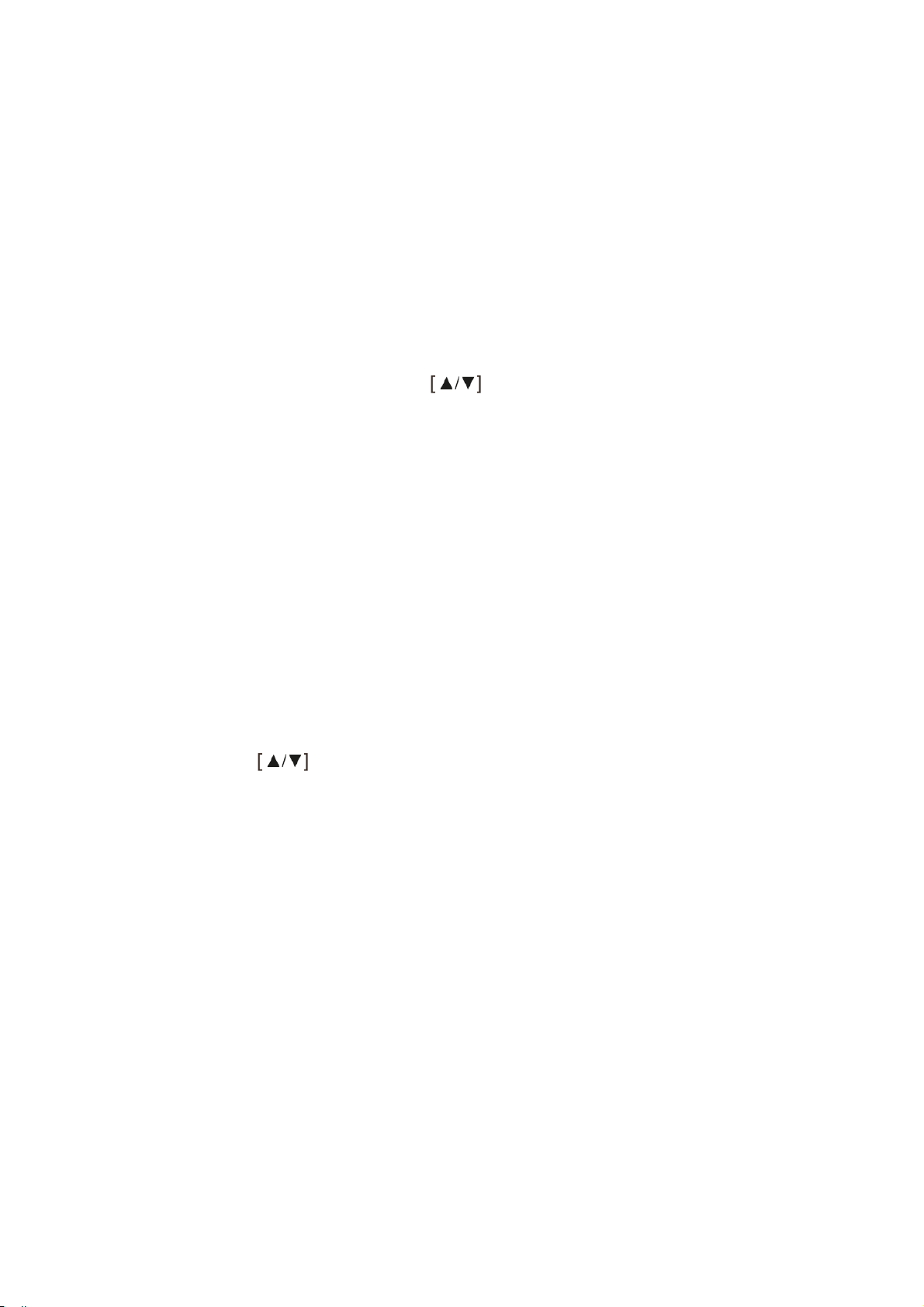
Таймер сна:
Цифровая приставка может автоматически переходить в спящий режим в случае долгого
простоя. Если вы не хотите использовать эту функцию, просто выключите таймер.
Расписание:
Выберите пункт «Расписание», чтобы просмотреть задачи для записи по расписанию.
Для добавления/редактирования нового задания нажмите кнопку «ОК».
Для удаления созданного задания нажмите «Красную кнопку».
Для записи нужной программы:
Нажмите клавишу [EPG], чтобы открыть электронную программу передач (Телегид);
1.
2. Выберите телеканал, используя клавиши ;
Клавишами [◄/►] выберит
3.
4. Нажмите [ОК] и [Желтую кнопку]. Во всплывающем окне вы можете изменить канал, дату
и время начала, и конца записи, выбрать повтор записи;
5. Выставьте значение «Запись» в пункте «РЕЖИМ»;
е телепрограмму, которую хотите записать;
6.
Нажмите [EX
с отсчетом времени до начала записи. Чтобы посмотреть все запланированные записи
(по расписанию), нажмите [Синюю] клавишу. Чтобы удалить запись, выделите ее и нажмите
[Синюю] клавишу.
IT]. За
олько секунд до записи программы появится предупреждение
неск
4. Настройки ТВ.
Нажмите клавишу [MENU] и выберите подменю «Настройки ТВ».
этом меню вы можете настроить параметры вывода видеосигнала на экран. С помощью
В
навигационных клавиш выберите соответствующую опцию и нажмите [◄/►] для
её настройки. Для выхода из меню нажмите клавишу [EXIT].
Формат:
Выберите наиболее удобное соотношение сторон экрана для просмотра видеоизображения:
4:3 полный, 4:3 PS, 4:3 LB, 16:9 FIT.
Режим:
Если видеоконтент
ТВ:
отображается на экране некорректно, попробуйте также изменить систему
- [NTSC] - для телевизоров, поддерживающих NTSC систему развертки;
- [PAL] - для телевизоров, поддерживающих PAL систему развертки.
Page 13

Разрешение экрана:
Если видеоизображение не отображается корректно, попробуйте изменить параметр
разрешения экрана. Эта настройка подходит для большинства типов HDMI соединений.
- [480i]- соответствует NTSC системе (чересстрочная развертка);
- [480Р] - соответствует NTSC системе (прогрессивная развертка). Только HDMI;
- [576i]- соответствует PAL системе (чересстрочная развертка);
- [576Р]-соответствует PAL системе (прогрессивная развертка). Только HDMI;
- [720Р]-соответствует HD- разрешение PAL или NTSC системе (прогрессивная развертка).
Только HDMI;
- [10801]-соответствует HD- разрешение PAL или NTSC системе (прогрессивная развертка).
Только HDMI;
- [1080р]-соответствует HD- разрешение PAL или NTSC системе (прогрессивная развертка).
Только HDMI;
Для быстрого изменения разрешения экрана можно также воспользоваться клавишей
[V- FORMAT].
Прозрачность меню:
Измените параметр п
Время показа заголовка:
Выбор времени
показа появляющегося заголовка.
розрачности меню.
5. Язык.
Нажмите клавишу [MENU] и выберите «Язык». В этом меню вы сможете выбрать
подходящий Вам язык меню, субтитров и звуковых дорожек. Используйте навигационные
клавиши для выбора параметра и [◄/►] для его настройки. Нажмите [EXIT] для выхода
из подменю.
Язык меню:
Выберите подходящий язык меню.
Язык аудио:
Выберите подходящий язык аудио дорожек.
к субтитров:
Язы
Выберите подходящий язык субтитров.
Цифровой аудиовыход:
Выбери
те подходящий выход для цифрового аудиовыхода.
Page 14
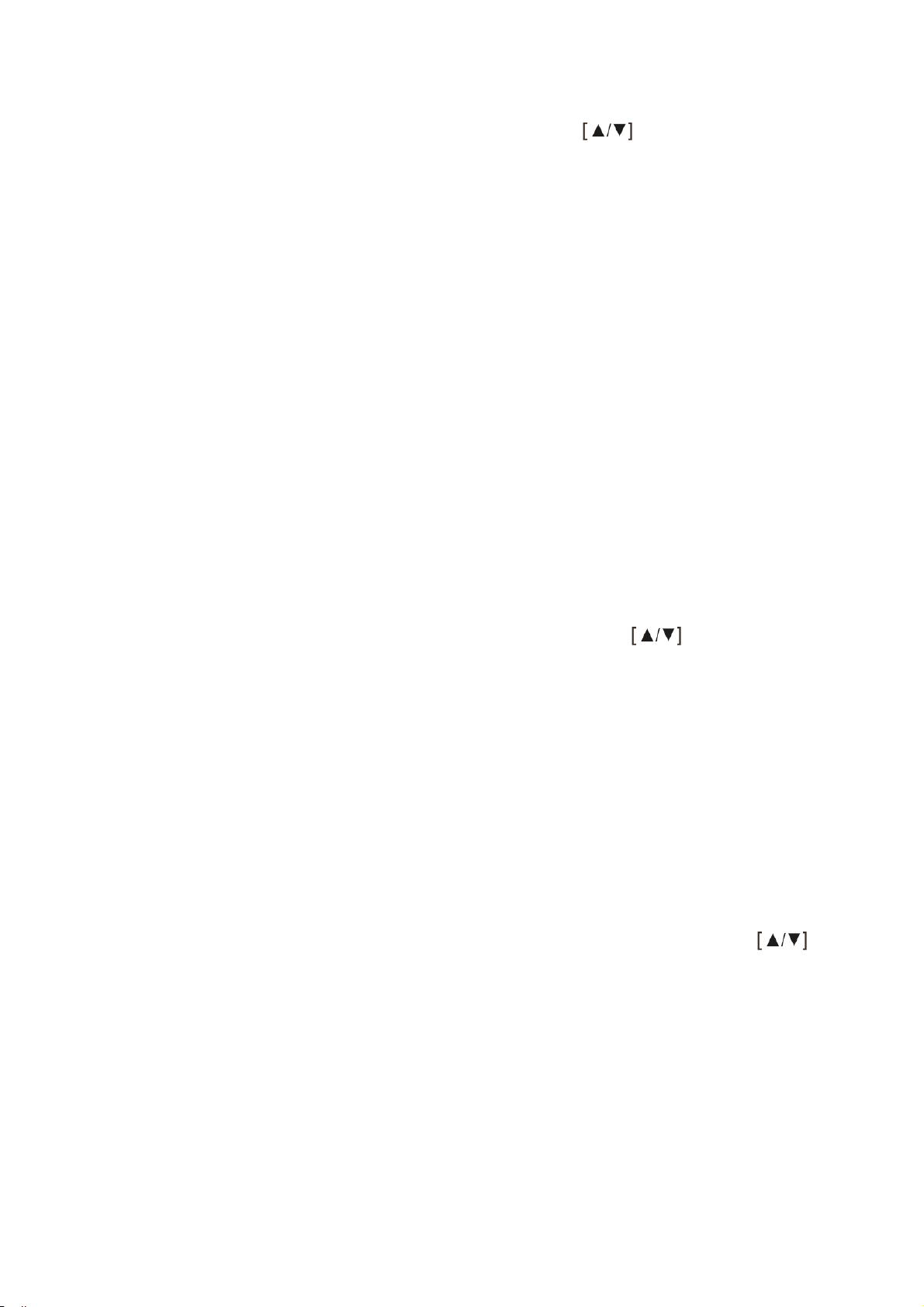
6.
Другое.
Нажмите клавишу [MENU] и выберите «Система». В этом меню вы сможете выставить
системные настройки. Используйте навигационные клавиши для выбора параметра
и [◄/►] для его настройки. Нажмите [EXIT] для выхода из подменю.
Родительский контроль:
Вы можете ограничить доступ к телеканалам, нежелательным для просмотра детьми. Для
того, чтобы ограничить/разблокировать канал, вам нужно ввести пароль по умолчанию 0000
или ваш собственный пароль.
Обновление и резервные копии:
В этом пункте можно обновить версию программного обеспечения при помощи USB
накопителя и сохранить нужную пользовательскую информацию на USB накопитель.
Заводские настройки:
Выберите этот пункт, чтобы сбросить все параметры настроек до заводских.
Календарь:
После выбора этого пункта на экран выведется календарь с текущим месяцем.
Игры:
После выбора этого пункта на экран выведется список игр, в которые можно играть на данном
ресивере. Всего в приставке 2 игры. Управление в режиме игры происходит при помощи
пульта ДУ. Для передвижения используйте навигационные кнопки и [◄/►].
ВНИМАНИЕ:
Для просмотра информации о модели, версии устройства и номера прошивки необходимо
нажать кнопку [INFO] на пульте ДУ, находясь в главном меню.
USB
7.
Нажмите клавишу [MENU]
В приставку встроен USB мультимедиа интерфейс, с помощью которого вы можете
проигрывать/прослушивать музыку, фото, видео файлы, например, такие форматы как MP3,
WMA, JPEG, BMP, AVI, MKV и т.д. С помощью этого меню вы сможете правильно настроить
все параметры управления USB плеером. Используйте навигационные клавиши для
выбора параметра и [◄/►] для его настройки. Нажмите [EXIT] для выхода из подменю.
и выберите «USB» (USB плеер).
Приставка поддерживает воспроизведение файлов с USB устройств до 500 Гб с системами
FAT/FAT-32.
Page 15

Мультимедиа:
Если USB носитель не вставлен в порт, на экране появится сообщение «USB устройство
не найдено». Когда вы вставите USB носитель в порт, приставка автоматически распознает
его. Для просмотра мультимедиа файлов (музыка, фото, фильмы, записи) выберите
соответствующие пиктограммы и нажмите [ОК] для входа в содержимое.
Мои записи:
Когда вы используете функцию записи PVR, приставка автоматически создаст PVR папку
на вашем USB устройстве. Все записи будут сохранены в эту папку и будут отображены
согласно их времени записи. Вы можете переименовывать, воспроизводить, удалять записи
в этой папке. Для воспроизведения файла записи на весь экран, нажмите кнопку [PLAY].
Настройка рекордера:
Используя
Timeshift:
В пункте Timeshift Вы можете настроить функцию отложенного просмотра.
Быстрая запись:
Вы можете включить или выключить запись по нажатию кнопки [REC] на пульте ДУ.
Стандартный интервал записи:
Вы можете изменить стандартный интервал записи. Для изменения времени записи
используйте навигационные к
Размер Timeshift:
Вы можете изменить объём памяти, выделенный для Timeshift. Для изменения
размера Timeshift используйте навигационные кнопки [◄/►].
ВНИМАНИЕ:
USB интерфейс поддерживает большинство USB
1.
цифровые фотокамеры и т.д. Если при обнаружении устройства произошла ошибка,
то возможно, это устройство не поддерживается программным обеспечением цифрового
это меню можно настроить устройство для зап
нопки [◄/►].
-носителей, таких как flash, жесткие диски,
иси.
приемника, и это не означает, что приставка неисправна;
2.
USB порт поддерживает напряжение 5В и максимальный ток 500мА. Если вы хотите
подключить к приемнику внешний жесткий диск, он должен иметь внешнее питание;
Иногда скорость чтения файлов с USB-носителей может падать, это бывает, например, при
3.
попытке воспроизведения файла большого размера. Падение скорости чтения не является
неисправностью приемника;
Не вынимайте USB носитель в процессе воспроизведения файлов. Производитель не несет
4.
ответственности за потерю данных;
Даже если расширение файла относится к воспроизводимым форматам, некоторые файлы,
5.
закодированные особым образом, могут не воспроизводиться.
Page 16

PVR (Запись):
С помощью этой функции вы сможете записывать изображение цифрового канала на USB
носитель. Для з
порт устройства.
Быстрая запись:
Во время просмотра телепередачи нажмите клавишу [PVR]. На экране появится сообщение
«Начало записи, подождите». Когда приставка находится в режиме записи, в верхнем углу
экрана отображается специальный символ записи и время. Чтобы остановить запись,
повторно нажмите клавишу [PVR].
Выход из режима записи:
Повторно нажмите клавишу [EXIT] на пульте ДУ. На экране появится надпись "Прекратить
запись?". Подтвердите выход, нажав «Да». Символ и общее время записи исчезнут с экрана.
Timeshift (отложенный просмотр):
При активации, функция Timeshift резервирует часть дискового пространства USB
и производит непрерывную фоновую запись выбранного канала. Timeshift позволяет сделать
паузу в просмотре, например, когда вас отвлек телефонный звонок, либо просто отмотать
запись назад на ускоренной перемотке и продолжить просмотр с пропущенного места.
аписи телепередачи вы должны вставить USB накопитель в соответствующий
Можно несколько раз посмотреть наиболее интересный для вас момент передачи, а также
не пропустить следующее за ним развитие событий. Кроме того, можно просто записывать
любимый канал круглосуточно и просматривать сразу несколько пропущенных дней (USB-
накопитель должен иметь достаточно свободного места).
Подключите внешнее USB устройство к USB порту цифровой приставки. Убедитесь, что
на USB устройстве достаточно свободного места под буфер записи (более 256 мегабайт).
Во время просмотра телепередачи, если вам необходимо отойти на некоторое время,
нажмите клавишу [Pause]. Трансляция будет автоматически поставлена на паузу и начнется
запись с отложенным просмотром. После старта записи, нажмите клавишу [Play] на пульте
ДУ. Функция Timeshift будет включена и внизу экрана появится статус-панель с отсчетом
времени. Вы можете перематывать записываемый видеоряд назад/вперед, ставить на паузу,
как при воспроизведении обычного видеофайла. Для остановки записи нажмите клавишу
[STOP]. Используйте клавишу [INFO] для отображения информации о записи Timeshift.
Извлечение устройства:
Войдите в данное меню, чтобы выполнить безопасное извлечение подключеннного USB-
устройства.
Page 17

Возможные проблемы и их решение
Используйте более мощную антенну,
Отрегулируйте положение антенны для
приема сигнала
Нет электропитания.
Подключите питание.
При возникновении неисправностей в работе цифрового приемника попробуйте выключить
и снова включить его. Для устранения неисправностей можно также воспользоваться
приведенной ниже таблицей. Если неисправность не исчезает, обратитесь за помощью
в авторизованный сервисный центр.
Проблема Возможная причина Решение
например, антенну с усилителем ТВ
Найдено всего
10 каналов.
Антенна неправильно
подобрана или
размещена.
сигнала.
обеспечения более качественного
Нет изображения.
Надпись
«Нет сигнала».
Нет звука.
Только звук без
изображения.
Пульт ДУ не
работает.
Сетевой переключатель
отключен.
Коаксиальный кабель не
подключен
Некорректные настройки. Измените настройки.
Нет подключения
(некорректное подключение).
Звук выключен (MUTE). Увеличьте громкость звука.
Звуковая дорожка не
поддерживается.
Нет подключения
(некорректное подключение).
Канал является
радиостанцией.
Батарейки разряжены. Замените батарейки.
Приёмник ДУ закрыт
внешними элементами
или расположен далеко.
Включите переключатель.
Подключите кабель.
Выполните подключение заново.
Попробуйте другую дорожку.
Переподключите видеокабель.
Нажмите [TV/RADIO] для перехода
в режим ТВ.
Уберите блокирующие предметы,
проверьте, работает ли пульт рядом
с приемником.
«Р
ассыпание»,
мозаичный
сигнал.
Слишком слабый сигнал. Усильте сигнал.
Page 18

Технические характеристики
Модель
DEXP HD 2991P
DEXP HD 2992P
Материал корпуса
Пластик
Наличие дисплея
Нет
Да
Чипсет
ALI3821P
Тюнер
Rafael Micro R836
Частотный диапазон
52.5 – 226, 474 – 858 МГц
Память
Flash /32 Мб DDR2 / 512 Мб
Волновое сопротивление
75 Ом
Тип коннектора антенны
IEC169-2, Female
Ширина полосы пропускания
8 МГц
Модуляция
QPSK, QAM16,QAM64
Защитный интервал
1/4, 1/8, 1/16, 1/32
Кодовый показатель
1/2, 2/3, 3/4, 5/6, 7/8
Декодер видео
MPEG-1,MPEG-2,MPEG-4 HD,H.264 ,DivX
Разрешение видео
480i/576i/480p/576p/720p/1080i/1080P
Соотношение сторон
4:3, 16:9
Поддержка Dolby Digital
Нет
Декодер аудио
ISO/IEC13818-3,MPEG-1, MPEG-2(Layer I/II), MP3
TS, MPG, AVI, MP4, MKV, FLV, 3GP, M2TS, MP3, JPEG,
BMP
Интерфейсы
HDMI 1.3, USB 2.0, ANT in, RCA
Поддерживаемые файловые
системы
NTFS,FAT32,FAT16
EPG (электронная программа передач),
родительский контроль
Напряжение сети
5 В/1,2 A
Макс. энергопотр-е
≤ 6 Вт
Энергопотр-е в режиме
ожидания
≤ 0,5 Вт
Оптим-я раб-я температура
0-40 °C
Габариты
125*65*29 мм
Вес нетто
85 г
88 г
Форматы файлов
Дополнительные функции
PVR (запись по таймеру),
TimeShift (функция отложенного просмотра),
Page 19

Дополнительная информация
Изготовитель: Дунгуань Овэйшн Электроникс Тэкнолоджи Ко., Лтд.
Промбаза OVT, д. Сыма, Чанпин, г. Дунгуань, пров. Гуандун, Китай.
Уполномоченное изготовителем лицо: ООО «Атлас»,
690068, Приморский край, г. Владивосток, пр-т 100 лет Владивостоку, 155, корп. №3.
Изделие имеет сертификат соответствия, выданный Государственным органом
по Сертификации.
Сертификат соответствия № ТС RU C-CN.АБ15.В.07779.
Срок действия с 26.04.2018 по 25.04.2019 включительно.
Орган по сертификации: общество с ограниченной ответственностью
«ЦЕНТРОТЕСТ».
Спецификации и информация о продукте могут быть изменены без уведомления
пользователя.
Фактический интерфейс устройства может отличаться
руководстве.
Адрес в интернете:
www.dexp.club
от представленного в данном
Товар изготовлен (мм.гггг): __________________
v.4
Page 20

